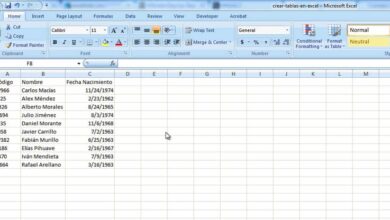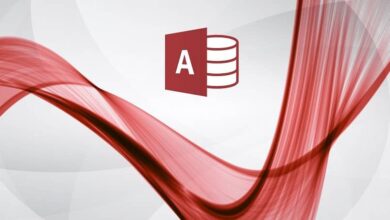Supprimer périodiquement le contenu du presse-papiers de Windows 10 avec ClearClipboard
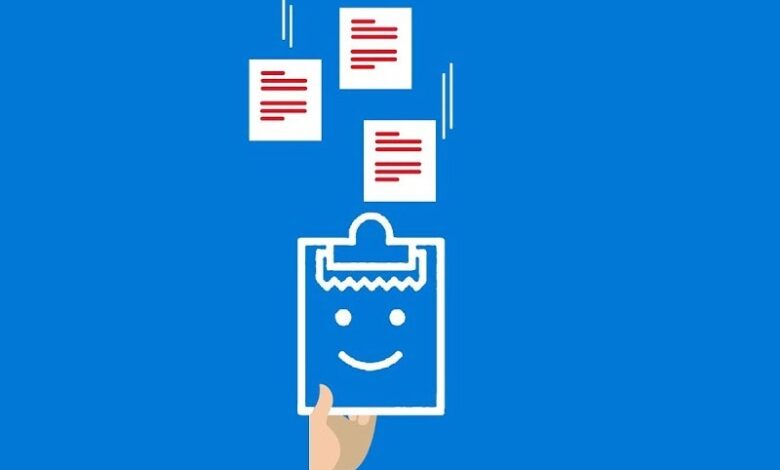
Pour commencer par le sujet qui nous concerne ici, nous dirons en principe que l’actuel Windows 10 dispose de deux types de presse – papiers différents . Le premier d’entre eux est le même que celui que l’on trouve dans n’importe quel système d’exploitation , qu’il soit de bureau ou autre et qui ne peut contenir qu’un élément à la fois.
Cependant dans les versions les plus récentes des logiciels Microsoft , on en trouve une seconde, qui est le nouveau presse-papiers qui permet de conserver un historique. Dans celui-ci, tous les éléments qui ont été copiés sont stockés et cela nous permet de revenir rapidement sur ces éléments. Avec tout et avec cela, nous pouvons désactiver ce deuxième type si nous ne nous sentons pas à l’aise avec le contenu du presse – papiers stocké si longtemps et accessible à tout le monde à l’avenir.
Comme vous le savez, le presse-papiers par défaut fonctionne assez bien, mais si nous voulons le nettoyer périodiquement, nous allons vous dire comment le faire. Pour cela, nous pouvons utiliser une application tierce gratuite appelée ClearClipboard .
La fonction principale de ceci est de nous permettre de personnaliser le nettoyage ou le vidage périodique du presse-papiers Windows 10. Par conséquent, afin de réaliser ce dont nous parlons, nous devons d’abord télécharger et exécuter l’application sur notre ordinateur Windows . Dites que par défaut, il supprimera tout ce qui est copié dans le presse-papiers après 30 secondes. Cela signifie que nous pouvons copier quelque chose dans le presse-papiers et l’utiliser pendant une période de 30 secondes avant qu’il ne disparaisse à jamais de cet élément.
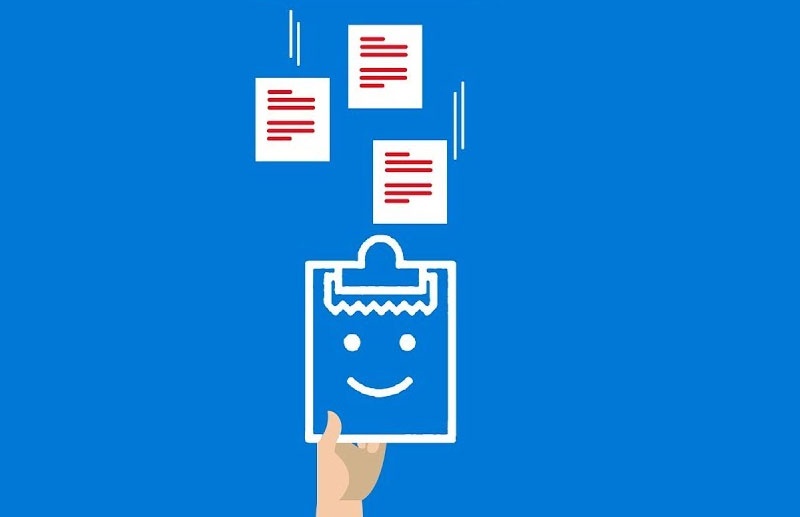
Supprimer périodiquement le contenu du presse-papiers de Windows 10
Il est également intéressant de savoir que nous avons la possibilité de modifier la fréquence de nettoyage de ce presse – papiers système . Pour cela, nous devrons créer un fichier texte , par exemple dans le Bloc – notes , où nous écrivons ce qui suit:
«[ClearClipboard]
Délai d’expiration = 100000 «
Gardez à l’esprit que dans le fichier texte créé, la valeur numérique correspond aux millisecondes à attendre avant la suppression automatique du presse-papiers. Par conséquent, dans ce cas, nous avons spécifié un total de 100 secondes. Ainsi, une fois que cela est fait, nous nommons le nouveau fichier comme «ClearClipboard.ini» et nous nous assurons que le fichier est dans le même dossier que celui où nous avons le fichier «ClearClipboard.exe».
De la même manière, il faut savoir qu’il s’agit d’une application qui ne fonctionne pas avec le presse – papiers moderne de Windows 10 que nous avons évoqué précédemment. De plus, en supposant que vous avez activé le presse-papiers le plus récent et que nous exécutons ce programme , il nous demandera d’abord de le désactiver.
Bref, si nous utilisons habituellement le presse-papiers traditionnel de Windows pour copier et coller des informations sensibles telles que des mots de passe ou similaires, ce logiciel sera très utile. De cette façon, nous n’aurons pas à nous soucier d’un utilisateur malveillant utilisant ces données qui sont, en principe, cachées, mais facilement récupérables.